Повільна або переривчаста робота мережі за допомогою з'єднання Ethernet C2422HE, C2722DE або C3422WE
Summary: Дізнайтеся, як збільшити швидкість Ethernet і вирішити проблеми з продуктивністю мережі на моніторах Dell C2422HE, C2722DE або C3422WE.
Symptoms
Проблеми з мережею під час використання порту Ethernet на моніторі Dell C2422HE, C2722DE або C3422WE
Надходили повідомлення про повільні або переривчасті мережеві з'єднання з використанням порту Ethernet (NIC) на моніторі Dell C2422HE, C2722DE або C3422WE. Піктограма мережі в системному треї Windows може показувати, що мережа не підключена.
Це видно, коли ви:
- Підключіть комп'ютер (настільний комп'ютер або ноутбук) до монітора за допомогою:
- Кабель USB Type-C
- Висхідний кабель USB
- Підключіть монітор до проводової мережі за допомогою кабелю Ethernet до порту RJ45 на моніторі.
Це відбувається, коли під контролером локальної мережі Realtek увімкнено режим енергозбереження.
Cause
Немає інформації про причину
Resolution
Оновіть драйвер уніфікованої локальної мережі
Оновіть драйвер уніфікованої локальної мережі (контролер Realtek USB GBE Ethernet) до версії 1153.10.20.1104, A29 або новішої, доступної на сайті підтримки Dell.
Цей пакет містить драйвер контролера Ethernet Realtek USB GBE для док-станцій Dell TB16, WD15, DS1000, TB18DC, WD19, WD22TB4 і HD22Q. Мережевий драйвер Ethernet допомагає системі підключитися до проводового підключення до Інтернету.
Спосіб вирішення проблеми
Якщо у вас не виходить оновити драйвер Unified LAN, ви можете відключити режим енергозбереження Realtek USB GBE Family за допомогою диспетчера пристроїв в Windows:
- Відкрийте диспетчер пристроїв: (Щоб внести зміни в диспетчері пристроїв, потрібні права адміністратора.)
- Ви можете ввести «Диспетчер пристроїв » у меню «Пуск» і вибрати утиліту зі списку, що з'явиться.
- Ви можете клацнути правою кнопкою миші піктограму меню «Пуск» і вибрати її з меню, що з'явиться.
- Перейдіть до розділу «Мережеві адаптери» та клацніть стрілку, щоб розгорнути список доступних параметрів.
- Двічі клацніть контролер сімейства Realtek USB GbE.
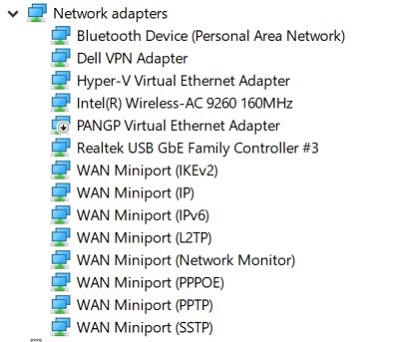
Малюнок 1: Диспетчер пристроїв Мережеві адаптери - Перейдіть на вкладку Додатково в меню вікна властивостей.
- Прокрутіть список вниз у розділі «Властивість» і виділіть «Економія енергії в режимі очікування».
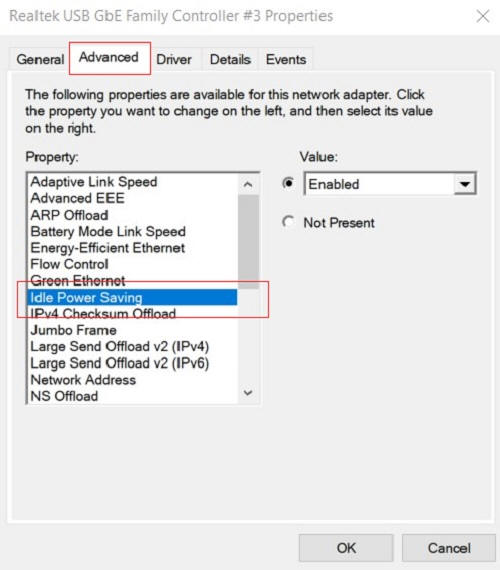
Малюнок 2: Налаштування списку властивостей - Натисніть випадаюче меню в розділі Значення та виберіть Вимкнено зі списку.
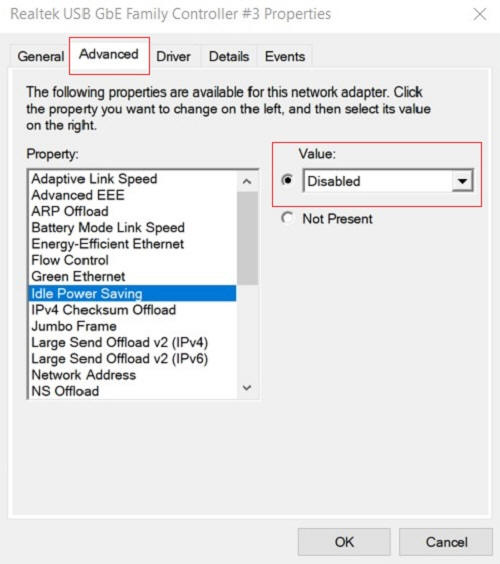
Малюнок 3: Встановлення цінності - Натисніть OK і закрийте вікно диспетчера пристроїв.
- Перезавантажте комп'ютер і підтвердьте, що проблему вирішено.